centos7命令2
Posted z-x-y
tags:
篇首语:本文由小常识网(cha138.com)小编为大家整理,主要介绍了centos7命令2相关的知识,希望对你有一定的参考价值。
都代表一个程序find / -name ‘*name*‘ 查找根目录下的包含name的文件名
权限不足的话在命令前面加上sudo
find / -size 1G 查找根目录下文件大小为1G的文件
find / -size +1G 查找根目录下文件大于1G的文件
find / -size -1G 查找根目录下文件小于1G的文件
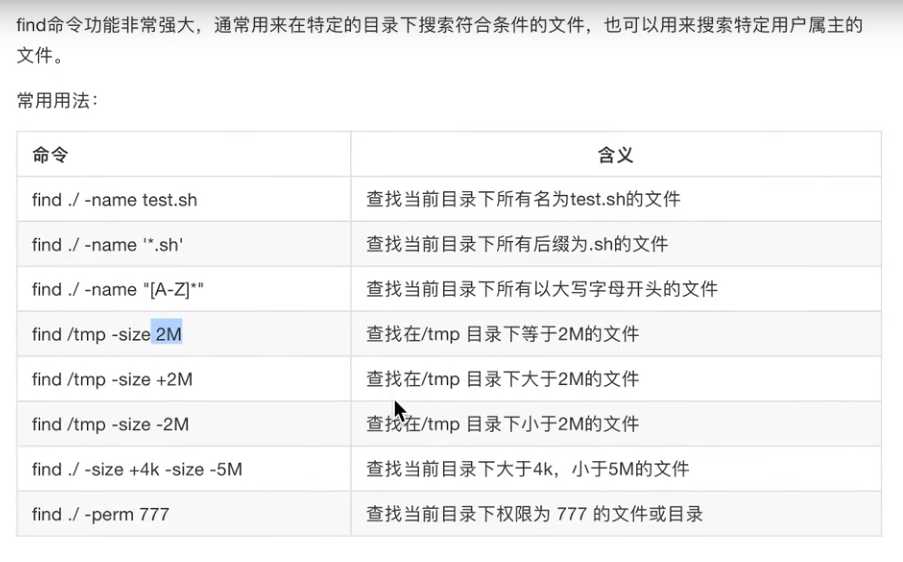
tar -cvf test.tar *.py 把当前目录下的python文件打包成test.tar,打包后原文件还在
tar -xvf test.tar 解包test.tar,默认解包到当前路径,解包后原包还在
打包并没有什么软用,因为空间占用还是一样,压缩包才能减少空间占用,所以不推荐打包,推荐压缩包
tar -zcvf test.tar.gz *.py 用gz压缩包test.tar,和打包比占用空间少100倍左右
tar -zxvf test.tar.gz 解压缩包test.tar到当前路径
tar -zxvf test.tar.gz -C dong/ 解压缩包test.tar到指定路径
tar -jcvf test.tar.bz2 *.py 用bz2压缩包test.tar,比gz压缩占用多一点点
tar -jxvf test.tar.bz2 解压缩包test.tar
zip zzz.zip *.py 用zip压缩,占用空间是bz2的三倍
unzip zzz.zip 解压缩到当前路径
unzip zzz.zip -d dong/ 解压缩到指定路径
用什么压缩就要用什么解
which ls 查看ls命令在哪个路径下
cal 查看当前的日历
cal -y 2008 查看2008年所有的日历
date查看当前的时间
date "+%Y==%m==%d" 打印指定格式的时间,双引号,第一个是加号
ps当前终端下进程的数量
ps -aux当前centos开启的程序

每一行都代表一个程序,time表示运行的时间,command表示运行的方式,stat表示运行的状态,%cpu占用cpu的情况,%mem占用内存的情况,pid
top实时显示
htop top的升级版
假如centos7默认没有安装htop,执行下面命令安装
启用epel资料库 yum -y install epel-release yum -y update 首用epel repository后,可以用yum直接安装htop yum -y install htop
ps、top、htop都是查看系统运行情况的
kill -9 pid号 强制删除某进程
reboot重启
shutdown -h now立即关机
shutdown -h +10 十分钟后关机,加几就是几分钟后关
shutdown -h 20:20 晚上八点二十关机
init 0关机
init 6重启
df -h当前整个硬盘的使用情况
du -h查看当前文件夹的大小
ifconfig查看网络信息
一般windows电脑都只有两个网卡,一个是插网线的那个,一个是wifi
centos中一个就代表一个网卡信息,lo表示回环地址,用来检测网络是否好使
ifconfig ens33 172.11.7.129 手动设置ens网卡的ip地址
ping ip地址 测试远程主机能否通信
linux是多任务多用户的操作系统,同一时间能运行很多程序就叫多任务,不退出当前用户的前提下用另一个用户做事情就叫多用户
useradd shuaige -m添加用户shuaige,-m创建完用户后顺便创建一个家目录,且名字和用户名一样,不加-m表示只创建用户,不创建家目录,看一个用户有没有家目录,去cat /etc/passwd最后一行下看最后有没有目录,没有就没有家目录
ls home 查看用户添加成功了没,发现多了一个shuaige的文件夹,但是这个文件夹可能仅仅只是文件夹,不是用户,所以用下面的方法来验证
cat /etc/passwd查看passwd最后一行看添加成功了没
sudo passwd shuaige设置shuaige的密码
su shuaige 切换用户,但是路径没有变
su - shuaige 切换用户的同时切换家目录
whoami查看当前用户名
exit退出当前用户,切换到原来的用户
ssh 用户名@ip地址 远程连接用户
ctrl+shift+t 多标签终端,alt+1切换到第一个标签,alt+2切换到第二个标签
who查看当前所有系统用户的登录信息,显示的用户后面跟ip表示远程登录的
userdel 用户名 删除用户
userdel -r 用户名 删除用户并删除用户的家目录
$是普通账户
#是超级管理员
su root 切换到root账户
sudo -s 切换到root账户(ubuntu专用)
ll命令,除了第一个,后面的意思分别是硬连接数,文件的拥有者(也就是创建者),用户组,文件大小,创建时间,文件名
第一个的共占十位,除了第一位,还有九位,分成三组,第一组是文件拥有者的权限,第二组是同组者的权限,第三组是其他的权限,第一位-表示普通文件,d表示文件夹
r表示读,w表示写,x表示可执行
chmod u=x 2.py 改变2.py文件的用户的权限为可执行权限
chmod g=rx 2.py 改变2.py文件的组的权限为可读可执行权限
chmod o=rwx 2.py 改变2.py文件的其它的权限为可读可写可执行权限
chmod u=r,g=r,o=r 2.py 改变2.py文件的用户和组和其它都为可读权限
chmod u=,g=,o= 2.py 改变2.py文件的用户和组和其它都为没有权限
数字表示法(更简便) r表示4,w表示2,x表示1
chmod 137 2.py 表示更改2.py文件的拥有者为执行权限,组为可写可执行权限,其它为可读可写可执行权限
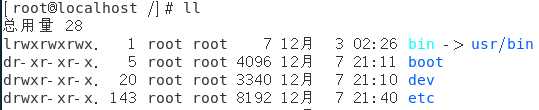
创建用户时,默认创建了一个组,组名和用户名相同
cat /etc/group 查看有哪些组
groupmod 两次tab 查看有哪些组
groupadd 组名 创建一个组
groupdel 组名 删除一个组
ubuntu有两个特殊的组sudo和adm,centos7只有一个adm
cat /etc/group | grep sudo
cat /etc/group | grep adm
新创建的用户,默认不能sudo,需要进行下面的操作
ubuntu的操作
sudo usermod -a -G sudo 用户名,-G一般配合-a往其他组添加
sudo usermod -a -G adm 用户名
centos7下的操作
# 首先切换为root用户 su root # 修改sudoers文件 vim /etc/sudoers # 找到权限设置,如下 root ALL=(ALL) ALL # 若要给fuck2用户增加sudo权限,需要增加如下一行 root ALL=(ALL) ALL fuck2 ALL=(ALL) ALL # 保存退出后fuck2用户则拥有了sudo权限
chgrp YYY 文件名 修改文件所属组为YYY
chown xxx 文件名 修改文件所有者xxx
以上是关于centos7命令2的主要内容,如果未能解决你的问题,请参考以下文章